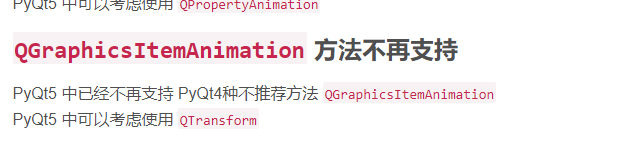pyqt5 动画学习(四) 旋转动画,使用QGraphicsView让自己的控件旋转起来
今天学有所成,赶紧记下今天的成果
之前三篇文章分别演示了空间的大小改变,移动,及颜色变化。在后续研究旋转的过程中即为艰难
如果你是使用pyqt4,那么使用QGraphicsItemAnimation便可以轻松达到旋转的效果,这里不再详述
可惜到了pyqt5
于是查阅各种英文资料,我分别尝试了QGraphicsRotation,QGraphicsTransform,QTransform效果都不太理想,QTransform是可以实现的,但是太复杂
最后我找到了一种极为简单的方法就是在使用QGraphicsView的各种item时,可以直接setRotation让对象旋转起来,下面来看看代码,这里直接在对象上写一个动画:
class Ball(QObject):
def __init__(self):
super().__init__()
pixmap = QPixmap("../star.png")
scaledPixmap = pixmap.scaled(50, 55)
self.animation() self.pixmap_item = QGraphicsPixmapItem(scaledPixmap)
self.pixmap_item.setTransformOriginPoint(25, 27.5) # 设置中心为旋转
self._set_pos(QPointF(5, 30)) # 设置图标的初始位置 def _set_pos(self, pos):
self.pixmap_item.setPos(pos) def _set_rotation(self, angle):
self.pixmap_item.setRotation(angle.x()) # 旋转度数 def animation(self):
self.anim = QPropertyAnimation(self, b'pos')
self.anim.setDuration(1000)
self.anim.setStartValue(QPointF(5, 30))
self.anim.setKeyValueAt(0.3, QPointF(144, 30))
self.anim.setKeyValueAt(0.5, QPointF(54, 90))
self.anim.setKeyValueAt(0.8, QPointF(240, 250))
self.anim.setEndValue(QPointF(300, 60)) self.anim2 = QPropertyAnimation(self, b'rotation')
self.anim2.setDuration(1000)
self.anim2.setStartValue(QPointF(0, 1))
self.anim2.setEndValue(QPointF(360, 1)) pos = pyqtProperty(QPointF, fset=_set_pos)
rotation = pyqtProperty(QPointF, fset=_set_rotation)
这里可以看到我用QpointF把数字传进去,然后再取angle.x()作为度数,这样对象就可以旋转了
下面我对对象进行了加工,结合前面几篇动画文章,我做了一个按一定轨迹自转的动画。
这里使用了QGraphicsView界面,我们可以通过QGraphicsView这个界面创建各种QGraphicsScene场景,然后就可以把各种对象弄到这个场景里面去,非常方面
#!/usr/bin/python3
# -*- coding: utf-8 -*- """
Author: semishigure
Website: zetcode.com
Last edited: 2018.03.09
""" from PyQt5.QtCore import *
from PyQt5.QtGui import *
from PyQt5.QtWidgets import * import cgitb
import sys cgitb.enable(format='text') # 解决pyqt5异常只要进入事件循环,程序就崩溃,而没有任何提示 class Ball(QObject):
def __init__(self):
super().__init__()
pixmap = QPixmap("../star.png")
scaledPixmap = pixmap.scaled(50, 55)
self.animation() self.pixmap_item = QGraphicsPixmapItem(scaledPixmap)
self.pixmap_item.setTransformOriginPoint(25, 27.5) # 设置中心为旋转
self._set_pos(QPointF(5, 30)) # 设置图标的初始位置 def _set_pos(self, pos):
self.pixmap_item.setPos(pos) def _set_rotation(self, angle):
self.pixmap_item.setRotation(angle.x()) # 旋转度数 def animation(self):
self.anim = QPropertyAnimation(self, b'pos')
self.anim.setDuration(1000)
self.anim.setStartValue(QPointF(5, 30))
self.anim.setKeyValueAt(0.3, QPointF(144, 30))
self.anim.setKeyValueAt(0.5, QPointF(54, 90))
self.anim.setKeyValueAt(0.8, QPointF(240, 250))
self.anim.setEndValue(QPointF(300, 60)) self.anim2 = QPropertyAnimation(self, b'rotation')
self.anim2.setDuration(1000)
self.anim2.setStartValue(QPointF(0, 1))
self.anim2.setEndValue(QPointF(360, 1)) pos = pyqtProperty(QPointF, fset=_set_pos)
rotation = pyqtProperty(QPointF, fset=_set_rotation) class Myview(QGraphicsView):
def __init__(self):
super().__init__()
self._set_color(QColor(105, 105, 105))
self.iniAnimation() def _set_color(self, col):
self.palette = QPalette()
# self.palette.setColor(self.backgroundRole(), col)
self.palette.setBrush(self.backgroundRole(), col)
self.setPalette(self.palette) def iniAnimation(self):
self.anim3 = QPropertyAnimation(self, b'color')
self.anim3.setDuration(1000)
self.anim3.setStartValue(QColor(105, 105, 105))
self.anim3.setKeyValueAt(0.1, QColor(255, 255, 240))
self.anim3.setKeyValueAt(0.3, QColor(219, 225, 171))
self.anim3.setKeyValueAt(0.7, QColor(148, 214, 184))
self.anim3.setEndValue(QColor(86, 199, 170)) color = pyqtProperty(QColor, fset=_set_color) class MainWindow(Myview): def __init__(self):
super().__init__() self.initView()
self.iniui() def initView(self):
self.ball = Ball()
self.scene = QGraphicsScene(self)
self.scene.setSceneRect(0, 0, 300, 300)
self.scene.addItem(self.ball.pixmap_item)
self.setScene(self.scene) self.setWindowTitle("Ball animation")
self.setRenderHint(QPainter.Antialiasing)
self.setGeometry(300, 300, 500, 350)
self.show() def iniui(self):
self.btn = QPushButton("开始")
self.maingrid = QHBoxLayout()
self.maingrid.addStretch(1)
self.maingrid.addWidget(self.btn)
self.btn.clicked.connect(self.runAnim) self.maingrid2 = QVBoxLayout()
self.maingrid2.addStretch(1)
self.maingrid2.addLayout(self.maingrid) self.setLayout(self.maingrid2) def runAnim(self):
self.ball.anim.start()
self.ball.anim2.start()
self.anim3.start() if __name__ == '__main__':
app = QApplication(sys.argv)
ex = MainWindow()
sys.exit(app.exec_())
界面效果:
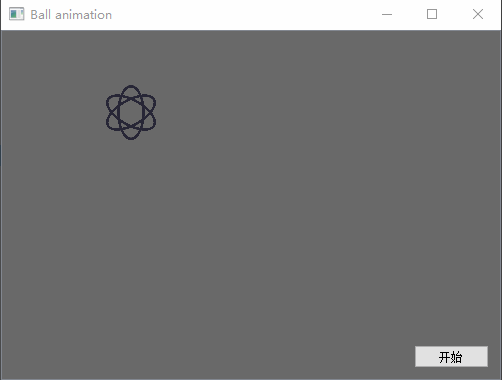
备注:
让我们创建好QGraphicsView后,需要再创建一个QGraphicsScene场景,然后通过self.scene.addItem(self.ball.pixmap_item)把对象添加到场景里面,最后再通过self.setScene(self.scene)把场景添加进界面即可
pyqt5 动画学习(四) 旋转动画,使用QGraphicsView让自己的控件旋转起来的更多相关文章
- iOS动画学习 -隐式动画
事务 Core Animation基于一个假设,说屏幕上的任何东西都可以(或者可能)做动画.你并不需要在Core Animation中手动打开动画,但是你需要明确地关闭它,否则它会一直存在. 当你改变 ...
- AppleWatch___学习笔记(二)UI布局和UI控件
1.UI布局 直接开发,你会发现Apple Watch并不支持AutoLayout,WatchKit里有个类叫做WKInterfaceGroup,乍一看像是UIView,但是这货其实是用来布局的.从 ...
- WPF学习(三)--Menu、TabControl和DataGrid控件介绍
Menu Menu提供了菜单栏方式的多级菜单的管理和操作: 这里对Menu的样式不做任何的定制和管理 下面来对Menu进行测试: 将Menu添加到页面中 运行后,效果如下: 这里没有考虑界面效果和样式 ...
- Android学习之基础知识五—Android常用的七大控件
一.TextView控件:在界面上显示一段文本信息 先看XML代码和执行效果: 代码分析: 1.android:id属性,给当前控件定义了一个唯一的标识符 2.android:layo ...
- 通过编写串口助手工具学习MFC过程——(七)添加Tab Control控件
通过编写串口助手工具学习MFC过程 因为以前也做过几次MFC的编程,每次都是项目完成时,MFC基本操作清楚了,但是过好长时间不再接触MFC的项目,再次做MFC的项目时,又要从头开始熟悉.这次通过做一个 ...
- android使用篇(四) 注解依赖注入IOC实现绑定控件
在android使用篇(三) MVC模式中提到一个问题: 1) 视图层(View):一般採用XML文件进行界面的描写叙述,使用的时候能够很方便的引入,可是用xml编写了,又须要在Acitvity声明而 ...
- Android动画学习(一)——Android动画系统框架简介
2015-11-09补充:Drawable Animation极有可能是Frame Animation 这几天在找工作,面试的时候被问到了Android动画,之前完全没接触过这部分,直接给懵了,当然其 ...
- MFC学习 标签页与属性页及各常用控件使用
参考 http://blog.csdn.net/anye3000/article/details/6700023 CTabCtrl: BOOL CTabTestDlg::OnInitDialog() ...
- 四、Socket之UDP异步传输文件-用控件显示文件传输进度
上一篇文章三.Socket之UDP异步传输文件中,实现了多文件的传输和MD5校验,还显示了文件传输过程中的信息,在这一篇文章中,将介绍怎样实现传输文件的进度显示和实现选择保存文件路径. 首先,来实现一 ...
随机推荐
- MyAdapter Andriod
private List<T> listdate;//定义数据对象 //为了获取item中的点击事件定义ViewHolderprivate static class ViewHolder ...
- 基于Multiple treatment的营销评估算法
营销是发现或挖掘准消费者和众多商家需求,通过对自身商品和服务的优化和定制,进而推广.传播和销售产品,实现最大化利益的过程.例如,银行可通过免息卡或降价对处在分期意愿边缘的用户进行营销,促使其分期进而提 ...
- CountDownLatch 源码解析—— countDown()
上一篇文章从源码层面说了一下CountDownLatch 中 await() 的原理.这篇文章说一下countDown() . public void countDown() { //CountDow ...
- CSS的盒子模型有哪些,区别是什么
1)盒模型: 内容(content).填充(padding).边界(margin). 边框(border) 2)有两种, IE 盒子模型.标准 W3C 盒子模型:IE的content部分包含了 b ...
- RTMP消息详细介绍
本文继上篇简单分析了RTMP协议如何进行通信进一步详细分析RTMP的消息都有哪些,以及这些消息有什么作用. 一.RMTP消息 由上一篇文章可知RTMP 消息有分成两个部分,一个是头部,一个是有效负载. ...
- String [] 转 List<String>
整理笔记:String [] 转 List<String> String [] al = new String[]{"1","q","a& ...
- 团队作业5-测试与发布(AIpha版本)
对于已完成的项目我们进行了诸多测试,找到了少许bug,对着这些bug我们在改进的基础上提出了新的目标. 1,测试环境:个人笔记本.个人台式机.环境windows7.网络校园网加移动vpn,浏览器360 ...
- Ubuntu登陆密码忘记
在VMware中安装了Ubuntu 10.04,经过了一段时间,再次登录的时候居然进不去了, 一开始不知道怎样在虚拟机中进入到Grub启动界面,网上搜索了一番,按照以下步骤重新为用户设定了新密码. 重 ...
- VS2013 重装 无法打开项目
今天遇到的奇葩BUG,耗时我一下午,现在跟大家说道说道. 今天重装系统,让各种开发环境开发工具自然要重装一次,最后装完VS2013,然后刚好客户打电话要改点东西,然后我就双击项目准备打开改,然后奇葩来 ...
- Spring mvc中junit测试遇到com.mysql.jdbc.exceptions.jdbc4.MySQLSyntaxErrorException错误怎么解决
今天遇到图片中的错误,纠结了一下,弄清楚了怎么从控制台中读取错误信息,并修改错误. com.mysql.jdbc.exceptions.jdbc4.MySQLSyntaxErrorException: ...